2024-03-25
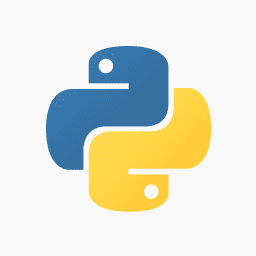

AIディープラーニングの活用法として、画像認識だけでなく、未知のデータを新しく作り出すことに焦点を置いたOREILLYジャパンの書籍
生成 Deep Learning ―絵を描き、物語や音楽を作り、ゲームをプレイする David Foster
を現在読み進めているが、
●書籍内で掲載されているコードとGitHubからダウンロードするコードが微妙に違っていたり
●別ファイルにまとめてある関数やサブクラスの説明が全く無かったり
●サンプルそのままではエラーになり先に進めなかったり
という問題が発生したので、行った対処等をいくつか記事に分けてメモしていく。
1、実行環境整備
最初は以下の通りに行って進めてみたのだが、
【Windows10】Python統合開発環境Anaconda3メモ 【Anaconda3】指定した仮想環境でJupyter Notebookを動かす 【Windows10】NVIDIAグラフィックカードのGPUをTensorFlowに認識させて動かす
GPUに起因しているであろうエラーが解決しなかったり、PythonとTensorFlowのバージョン相性が悪かったりで止まってしまったので、以下イチからGPUを使わない版で構築し直した。
いったんPython/Anacondaまわりをすべて消す(※自己責任注意※)
妙なものが残っているとそれが原因になったりするのでまずは消す。
・「コントロールパネル」→プログラムのアンインストール→Anaconda3で、まず公式アンインストーラで消す。
・デスクトップ→自分のユーザ名(自分のトップディレクトリ)を開いて、以下関係フォルダごと消す(※自己責任注意※)。
anaconda3 AppData/Roaming/.anaconda .matplotlib .ipynb_checkpoints .jupyter .conda .keras .ipython
・Program Files/Anacondaが残っていたら手動で消す。
Anaconda3をあらためてインストール
https://www.anaconda.com/products/individual
のページからDownload→Windows 64-Bit Graphical Installer を選択しダウンロード、実行
インストール設定は何もいじらずデフォルトの言われるがままインストール。(特に自分用=Just Meのままで入れる)。
仮想環境の作成と必要モジュールのインストール※順次追記
スタートメニュー→Anaconda3 (64-bit)→Anaconda Prompt(Anaconda3)を起動
conda deactivate conda create -n myenv python=3.6 conda activate myenv pip install jupyter tensorflow keras matplotlib jupyter notebook
ひとまずPythonバージョンは3.6。
myenv環境においてのJupyterがブラウザで立ち上がるので、NEW→Python3カーネルを選択→Untitled.ipynbでエディット開始。
※本記事内容の無断転載を禁じます。
ご連絡は以下アドレスまでお願いします★
ファイアウォール内部のWindows11 PCにmacOS Sequoiaからリモートデスクトップする
ファイアウォール内部のNode.js+Socket.ioを外部からProxyPassを通して使う
ファイアウォール内部のGradio/WebUIを外部からProxyPassを通して使う
オープンソースリップシンクエンジンSadTalkerをDebianで動かす
ファイアウォール内部のOpenAPI/FastAPIのdocsを外部からProxyPassで呼ぶ
Debian 12でsshからshutdown -h nowしても電源が切れない場合
【Windows&Mac】アプリのフルスクリーンを解除する方法
Debian 12でtsコマンドが見つからないcommand not found
Debian 12でsyslogやauth.logが出力されない場合
Windows11+WSL2でUbuntuを使う【2】ブリッジ接続+固定IPの設定
Intel Macbook2020にBootCampで入れたWindows11 Pro 23H2のBluetoothを復活させる
Googleスプレッドシートを編集したら自動で更新日時を入れる
【Apache】サーバーに同時接続可能なクライアント数を調整する
Boot Campで入れたWindows上でBluetoothが機能しなくなった場合
【Windows10】リモートデスクトップ間のコピー&ペーストができなくなった場合の対処法
GitLabにHTTPS経由でリポジトリをクローン&読み書きを行う
【C/C++】小数点以下の切り捨て・切り上げ・四捨五入
【Raspberry Piメモ・3】オンボード無線LANでWi-fi Direct対応機器に接続する